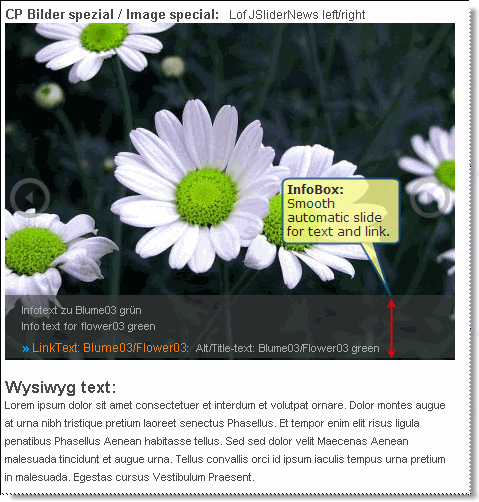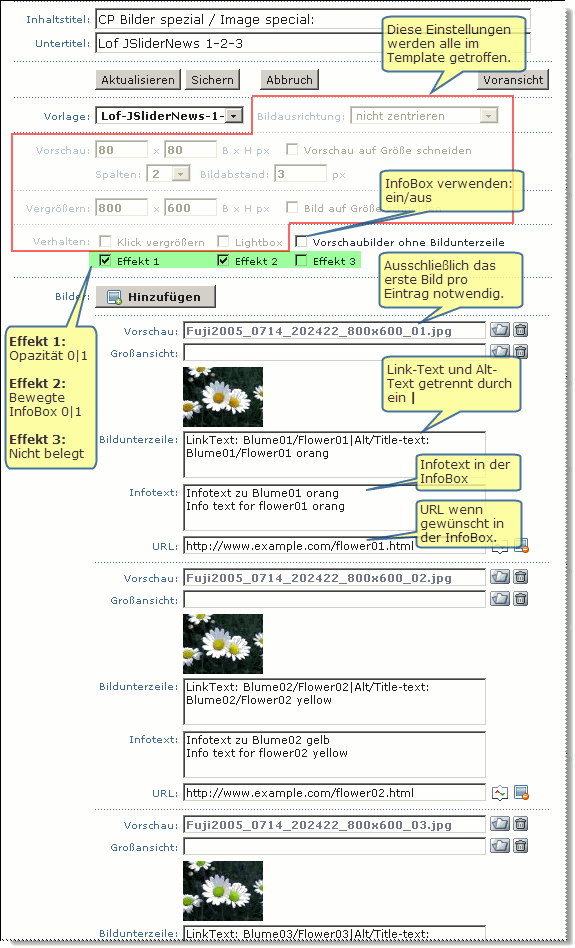Navi: Buttons links/rechts (jQuery)
Richtung: Rechts - Links. Die Navigation besteht aus Knöpfen an der linken und rechten Seite.
Version: V1.0
Update: –
Frontendausgabe:
Backend CP Bilder spezial:
Beschreibung:
- In diesem Beispiel wird für die großen Bilder das Seitenverhältnis 4:3 verwendet. Die Breite sieht 450px vor.
- Die Navigation wird aus fortlaufenden Zahlen beginnend bei 1 generiert.
Diese Parameter werden im Template
- großes Bild:
- INI: width = 450, height = 350
- JS: mainWidth :450
und in der CSS-Datei eingestellt.
Das große Bild wird im CP in das Feld “Vorschau” eingetragen, da dieser Eintrag zwingend ist damit ein Bild generiert wir.
InfoBox: * Im CP kann durch die Effektschalter bestimmt werden, ob Opazität (Effekt 1) oder der Infotext bewegt eingeblendet wird (Effekt 2 nur bei Opazität möglich).
- Im Infotext kann auch zu jedem Bild eine URL eingebunden werden.
- Mit dem Schalter “Vorschaubilder ohne Bildunterzeile” wird die Ausgabe der InfoBox abgeschaltet.
Wie in der oben gezeigten Backendgrafik zu sehen werden fast alle Einstellmöglichkeiten im CP in das Template verlagert um mögliche Fehler bei der Eingabe im CP zu vermeiden.
Template:
Datei: template/inc_cntpart/imagespecial/Lof-JSliderNews-LeftRight.tmpl
- Für den IE9:
isPreloaded : false, // for IE9 sorry
Lof-JSliderNews-LeftRight.tmpl
<!--IMAGE_SETTINGS_START//--> ; this is formatted like WIN.INI ; please: do not use comments for value lines ; settings will overwrite CP settings width = 450 height = 350 width_zoom = 450 height_zoom = 450 col = 1 ;space = 10 zoom = 1 lightbox = 0 ;nocaption = 0 ; 0 = no center, 1 = horizontal/vertical, 2 = horizontal, 3 = vertical center = 0 crop = 0 crop_zoom = 1 ;fx1 = 0 ;fx2 = 0 ;fx3 = 0 <!--IMAGE_SETTINGS_END//--> <!--IMAGES_HEADER_START//--> [TITLE]<h3 style="float:left; padding-right:10px;">{TITLE}</h3>[/TITLE] [SUBTITLE]<span style="font-family:arial; font-size:110%;">{SUBTITLE}</span>[/SUBTITLE] <div class="lof-slidecontent"> <div class="lof-main-outer"> <div class="lof-previous" href="" onclick="return false">Previous</div> <ul class="lof-main-wapper"> <!--IMAGES_HEADER_END//--> <!--IMAGES_ENTRY_START//--> <!-- {IMAGE_NAME} -{IMGID} --> <li> <img src="{THUMB_REL}" title="{TITLE}" height="{THUMB_HEIGHT_MAX}" width="{THUMB_WIDTH_MAX}" alt="{ALT}" /> [CAPTION] <div class="lof-main-item-desc" style="z-index:1;"> [TITLE]<!--<h3>{TITLE}</h3>//-->[/TITLE] [INFOTEXT]{INFOTEXT}[/INFOTEXT] [TITLE]<p>[IMAGE_URL]<a href="{IMAGE_URL}" target="_blank"><b>»</b> [/IMAGE_URL]{TITLE}[IMAGE_URL]</a>:[/IMAGE_URL] {ALT}</p>[/TITLE] </div> [/CAPTION] <div class="lof-nav-item"> <img src="{IMAGE_REL}" /> </div> </li> <!-- Thumbnail image: {THUMB_NAME} Title text: {TITLE} Caption text: {CAPTION} // Same like TITLE if no |Alt text is available Alt text: {ALT} // The same like CAPTION text ID/Hash/Ext: {THUMB_ID}/{THUMB_HASH}/{THUMB_EXT} relative: {THUMB_REL} absolute: {THUMB_ABS} height/width: {THUMB_HEIGHT}px/{THUMB_WIDTH}px height/width max: {THUMB_HEIGHT_MAX}px/{THUMB_WIDTH_MAX}px columns: {THUMB_COLUMNS} If you are not sure wrap zoomed image: [ZOOM] Zoomed (big) image: {IMAGE_NAME} ID/Hash/Ext: {IMAGE_ID}/{IMAGE_HASH}/{IMAGE_EXT} relative: {IMAGE_REL} absolute: {IMAGE_ABS} height/width: {IMAGE_HEIGHT}px/{IMAGE_WIDTH}px [/ZOOM] Image URL: {IMAGE_URL}, Target: {IMAGE_TARGET} [EFFECT_1]Yes Effect 1[/EFFECT_1] [EFFECT_2]Yes Effect 2[/EFFECT_2] [EFFECT_3]Yes Effect 3[/EFFECT_3] //--> <!--IMAGES_ENTRY_END//--> <!--IMAGES_ENTRY_SPACER_START//--><!--IMAGES_ENTRY_SPACER_END//--> <!--IMAGES_ROW_SPACER_START//--><!--IMAGES_ROW_SPACER_END//--> <!--IMAGES_FOOTER_START//--> </ul> <div class="lof-next" href="" onclick="return false">Next</div> </div> </div> [TEXT]{TEXT}[/TEXT] <!-- CSS: {TEMPLATE}lib/lofslider/css/lofslider-style01.css --> <!-- CSS: /* Hide the nav item element by default - we use JS to move it at right place */ .lof-nav-item {display:none;} --> <!-- JS: dimensions.min --><!-- JS: easing.min --><!-- JS: mousewheel.min --><!-- JS: {TEMPLATE}lib/lofslider/lofslider01.js --> <!-- JS: // build lofslider navigational element jQuery(document).ready(function(){ // iterate all nav items "div.lof-nav-item $('ul.lof-main-wapper').each(function(){ // Buttons left/right var buttons = { previous:$('.lof-previous') , next:$('.lof-next') }; var lof_options = { interval : 4000, easing : 'easeInOutSine', duration : 1000, direction :'[EFFECT_1]opacity[/EFFECT_1]', // 'opacity' auto : false, maxItemDisplay : 3, startItem : 0, navPosition : 'horizontal', // horizontal navigatorHeight : 32, navigatorWidth : 80, mainWidth :450, isPreloaded : false, // for IE9 sorry buttons : buttons, mainItemDesc : '[EFFECT_2].lof-main-item-desc[/EFFECT_2]' // '.lof-main-item-desc' if set, smooth output of Desc text in direction mode = "opacity" +KH 08.05.11 }; $(this).parent().parent().lofJSidernews(lof_options); }); }); --> <!--IMAGES_FOOTER_END//-->
CSS und JavaScript:
Siehe Lof SliderNews (jQuery)